Ajouter des slashs rythmiques
Comme il y a beaucoup d'improvisation dans ce morceau de blues, vous pouvez utiliser des régions de slashs pour afficher des slashs rythmiques dans les mesures où les instrumentistes doivent improviser.
Procéder ainsi
-
Dans la mesure 1, sélectionnez le silence d'une mesure sur la portée de trombone.
-
Il est préférable de le faire dans le conducteur, car les mesures vides n'y sont pas regroupées par défaut dans des silences multimesures.
-
- Faites un Maj-clic sur le silence d'une mesure de la mesure 4 sur la portée de trombone.
- Appuyez sur Maj-R pour ouvrir le popover des reprises.
-
Saisissez slash dans le popover.

-
Appuyez sur Entrée pour fermer le popover et créer une région de slashs s'étendant sur toute la sélection.

-
Dorico affiche automatiquement le nombre de slashs correspondant à la durée et au chiffrage de mesure. Par exemple, si les mesures étaient en 6/8, Dorico afficherait deux slashs pointés dans chaque mesure.
-
-
Répétez les étapes 1 à 5 sur la portée de banjo et sur la portée supérieure du piano.
Conseil
Vous pouvez également sélectionner la région de slashs sur la portée de trombone et faire un Alt/Opt-clic au début de la mesure 1 sur la portée de banjo et sur la portée supérieure du piano.
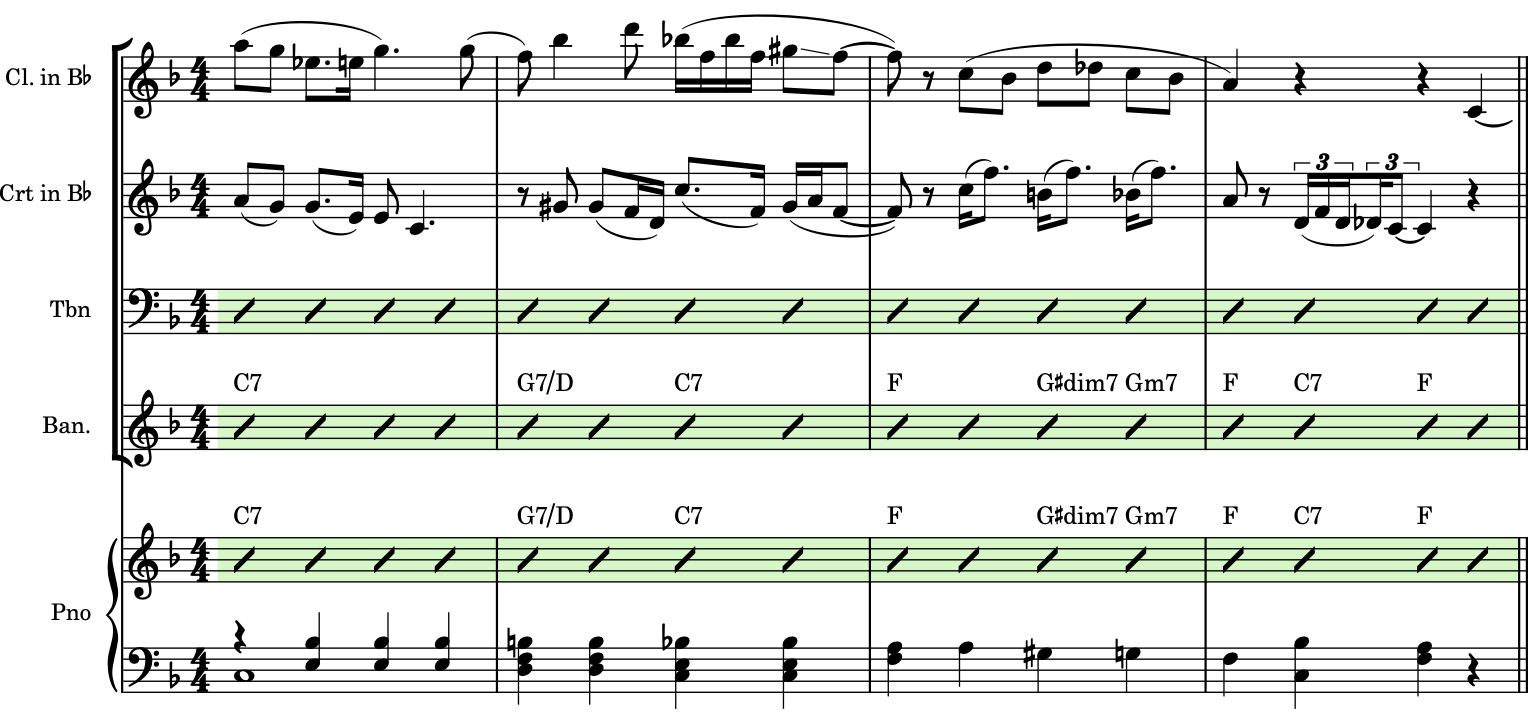
-
Néanmoins, dans l'enregistrement, seule la clarinette joue sur le temps 4 de la mesure 4.
-
- Sélectionnez n'importe quelle partie des régions de slashs dans les mesures 1 à 4 sur les portées de trombone, de banjo et de piano.
-
Appuyez sur Maj-Alt/Opt-Flèche gauche pour raccourcir les régions de slashs jusqu'à la fin du temps 3.
-
Le nombre de fois qu'il vous faut appuyer dépend de la résolution de la grille rythmique
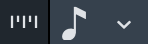 .
.
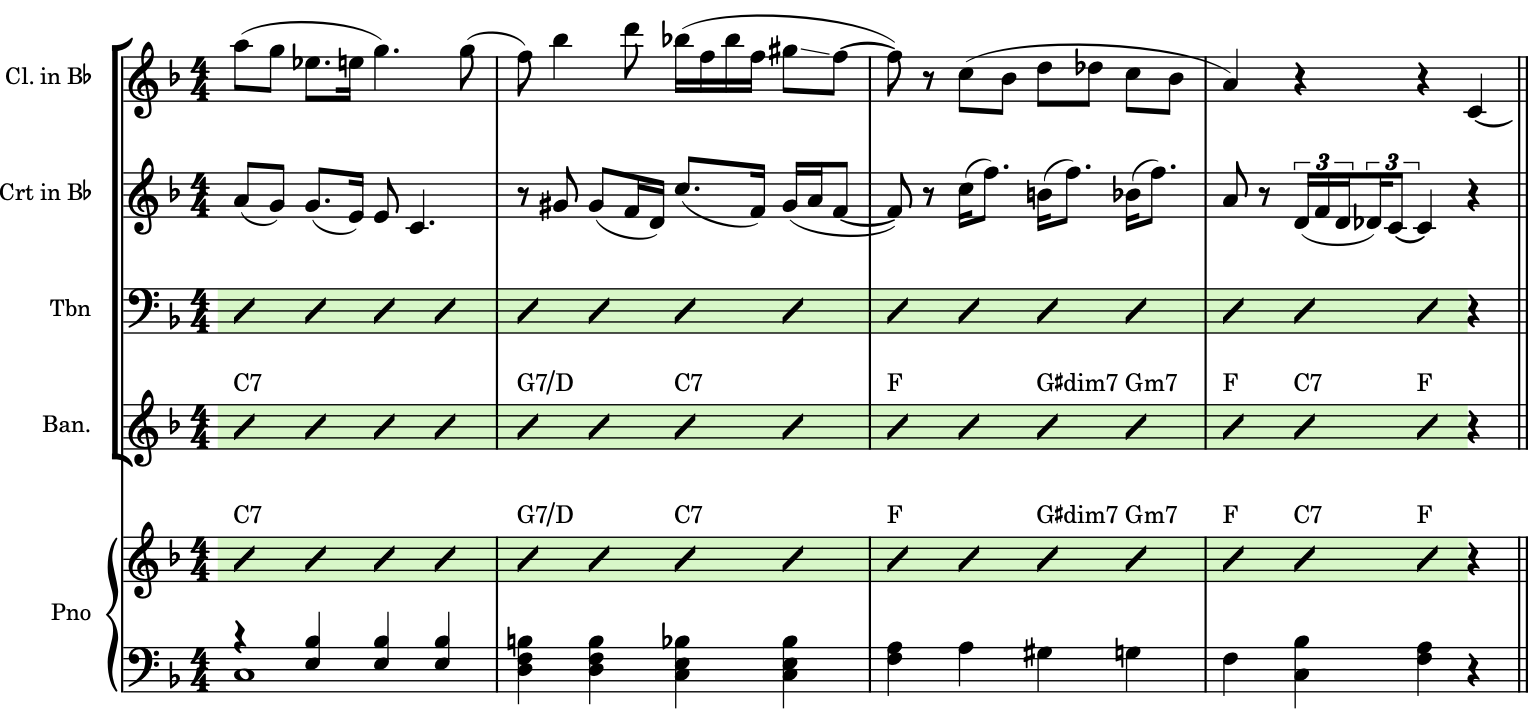
-
- Dans la mesure 5, sélectionnez le silence d'une mesure sur la portée de trombone.
- Faites un Maj-clic ou un Ctrl/Cmd-clic sur le silence d'une mesure dans la mesure 16 de la portée de trombone.
-
Créez une région de slashs.

-
Si ces régions étaient adjacentes, la seconde serait surlignée dans une autre couleur afin de vous permettre de les distinguer.

-
- Répétez les étapes 9 à 11 pour le banjo.
-
Créez des régions de slashs dans les mesures 5 à 7 et 9 (temps 2) à 12 de la portée de cornet.
-
Il doit maintenant y avoir des slashs rythmiques sur les mesures 1 à 16 des portées de cornet, de trombone et de banjo. Cependant, les points d'orgue de la mesure 16 n'apparaissent pas automatiquement dans les régions de slashs.
-
-
Sélectionnez n'importe quelle partie des régions de slashs dans les mesures 5 à 16 sur les portées de trombone et de banjo.
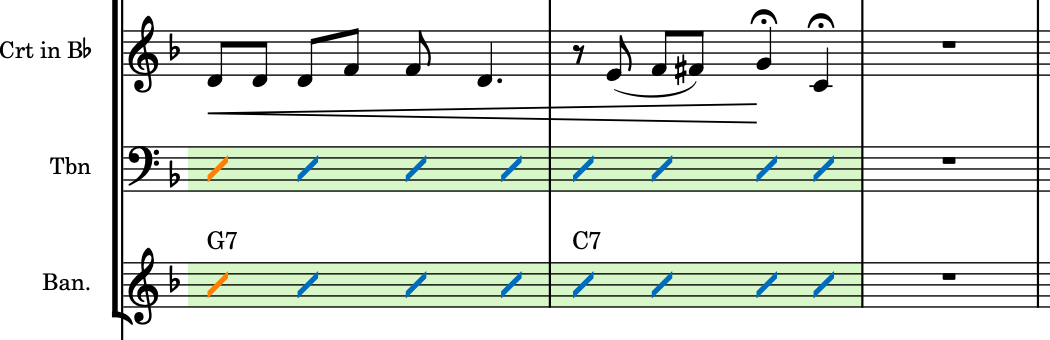
-
Appuyez sur Maj-Alt/Opt-Flèche gauche pour raccourcir les régions de slashs jusqu'à la fin du temps 2.
-
Le nombre de fois qu'il vous faut appuyer dépend de la résolution de la grille rythmique
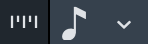 .
.
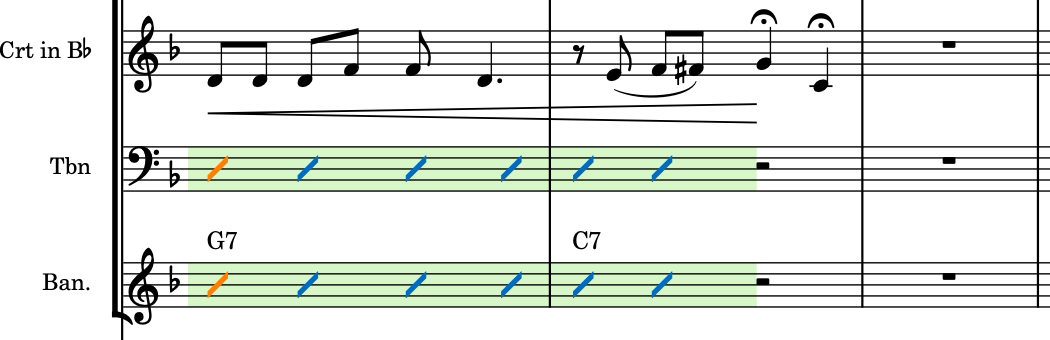
-
- Dans la mesure 16, double-cliquez sur le temps 3 de la portée de trombone, c'est-à-dire juste après l'endroit où se termine la région de slashs.
-
Appuyez sur Maj-Alt/Opt-V afin de faire en sorte que l'indicateur du caret affiche une voix de slashs sans hampes.

- Appuyez sur 6 pour sélectionner la noire.
-
Appuyez deux fois sur Y pour créer deux notes slashs sans hampes d'une durée d'une noire.

-
Appuyez sur Flèche gauche jusqu'à ce que le caret se trouve sur le début du temps 3 de la mesure 16, puis appuyez sur Flèche descendante pour faire descendre le caret sur la portée de banjo.
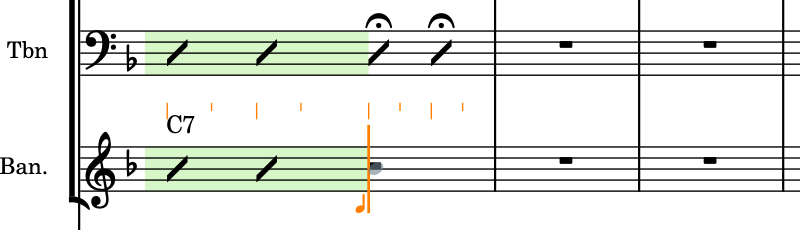
- Répétez les étapes 17 à 19.
- Appuyez sur Échap ou sur Entrée pour arrêter la saisie de notes.
Résultat
Vous avez créé des régions de slashs et inséré des notes dans des voix de slashs sans hampes. Il est parfois utile de combiner des régions de slashs et des voix de slashs, par exemple quand certaines mesures ont des rythmes particuliers que vous souhaitez indiquer à l'aide de slashs rythmiques.
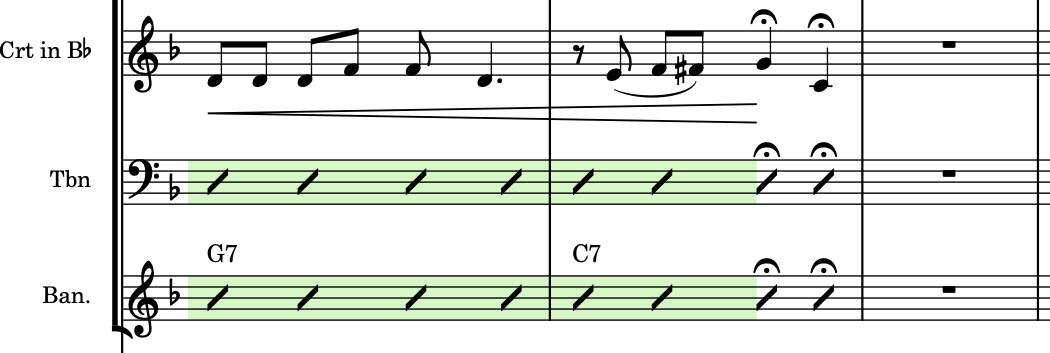
Vous pouvez également ajouter des régions de slashs à partir du panneau Répéter les structures qui se trouve à droite de la fenêtre. Pour afficher ce panneau, cliquez sur le bouton Répéter les structures ![]() dans la boîte à outils Notations.
dans la boîte à outils Notations.